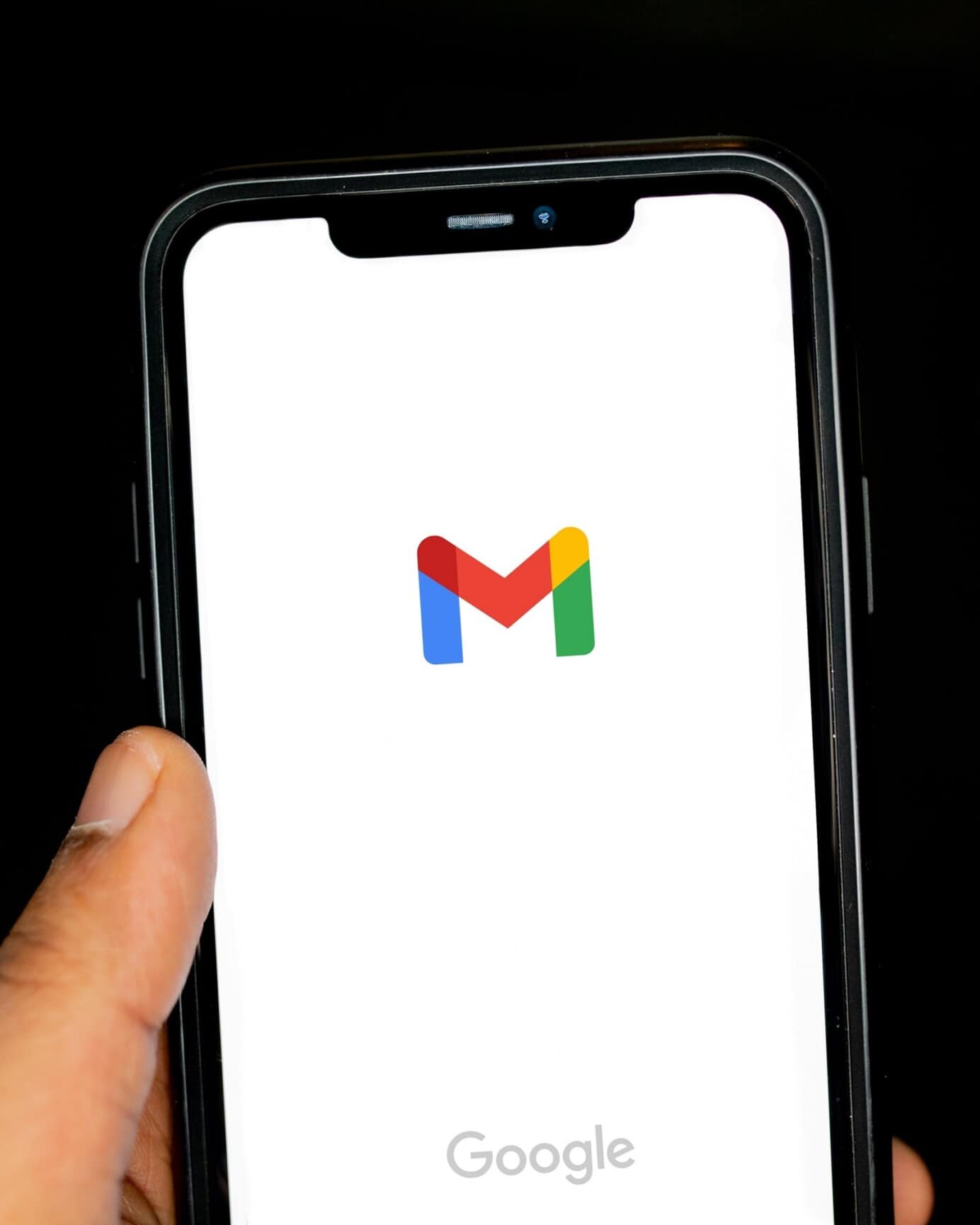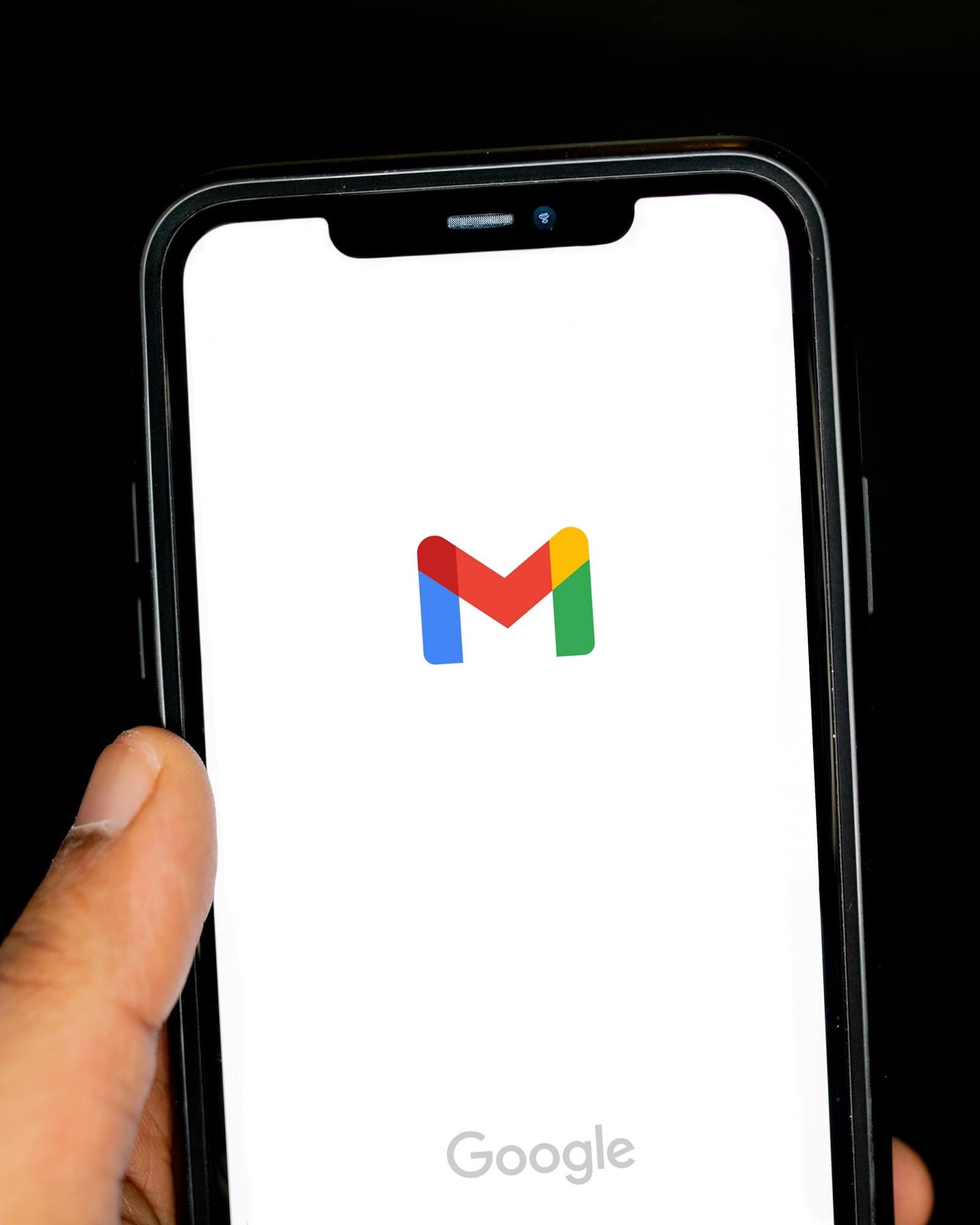E-mailová služba Gmail od Google je tu s nami už dvadsať rokov. Stačí však aj oveľa kratšia doba na to, aby človek po čase oľutoval výber znenia svojej e-mailovej adresy. Jediným riešením nemusí byť tvorba nového účtu.
Google niektorým používateľom umožňuje zmeniť si znenie svojho Google účtu, ktorý z Gmail účtu vychádza, priamo v jeho nastaveniach. Ukážeme vám, ako to skontrolovať a prípadne zmenu vykonať.
Bežnou praxou je, že si človek zakladá svoj prvý e-mail v čase, kedy nepremýšľa nad tým, že ho raz bude musieť poskytnúť ako kontaktný e-mail v banke, na úradoch či v komunikácii so zamestnávateľom alebo klientmi. Nasleduje preto založenie druhého a niekedy aj tretieho, štvrtého… e-mailového účtu, zmena kontaktnej adresy v kľúčových službách, ich súbežná kontrola alebo nastavovanie preposielania správ z jednej schránky do druhej.
Google však ponúka ešte jednu možnosť, v niektorých prípadoch používateľom umožňuje zmeniť si svoju e-mailovú adresu priamo v nastaveniach Google účtu. V ktorých prípadoch to je, bližšie nešpecifikuje. Postup ako to zistiť je však jednoduchý.
1. Prejdite v prehliadači na stránku vášho Google účtu,
2. V menu kliknite na položku Osobné údaje alebo Personal info,
3. V sekcii Kontaktné údaje alebo Contact info kliknite na riadok Email,
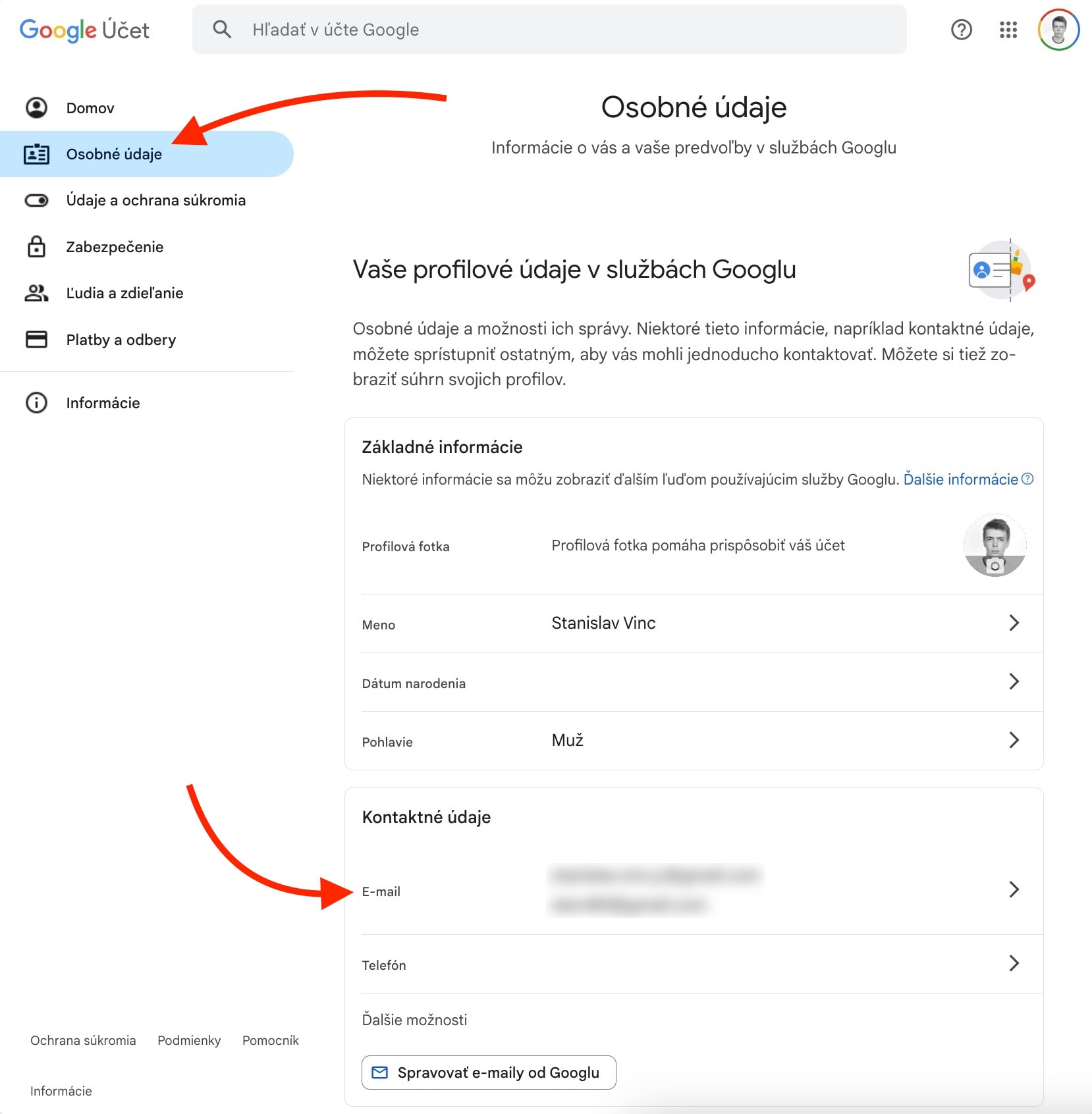
4. Prejdite kurzorom na položku E-mail účtu Google alebo Google Account email. Ak na túto položku môžete kliknúť, Google vám dovoľuje si adresu zmeniť. Ak nie, nič sa nedá robiť a adresu na tomto účte nezmeníte,
5. Ak máte možnosť adresu zmeniť, kliknite na tlačidlo Upraviť alebo Edit,
6. Vymyslite si novú adresu, odporúčame vyhnúť sa titulom, prezývkam a pokiaľ je to možné, aj náhodným čísliciam, ktoré nepôsobia profesionálne. Zmenu uložte.
7. Úpravu e-mailovej adresy bude ešte potrebné potvrdiť prostredníctvom e-mailovej správy, ktorú vám Google v krátkom čase po zmene zašle.
Podobný postup platí aj v prípade, že by ste sa zmenu rozhodli vykonať prostredníctvom smartfónu či tabletu. Na zariadeniach s operačným systémom Android, túto zmenu môžete urobiť priamo v systémových nastaveniach zariadenia v sekcii Google > Spravovať účet Google.
V prípade zariadení iPhone a iPad, Google odporúča zmenu vykonať prostredníctvom aplikácie Gmail, no rovnaký postup bude fungovať aj v aplikáciách Google či Mapy. Po otvorení aplikácie klepnite na profilovú fotografiu vášho účtu a následne na položku Spravovať účet Google. Tu už môžete podobne ako na Androide pokračovať od 2. bodu v postupe vyššie.
Ak zmeniť svoju Gmailovú adresu nemôžete, jedinou možnosťou bude založenie nového e-mailového účtu. V takomto prípade, aby ste nemuseli viaceré účty spravovať súbežne, odporúčame možnosť využiť funkciu aliasu, ktorý vám umožní odosielať a prijímať správy aj z inej adresy. Aliasy fungujú aj s inými e-mailovými službami než je Gmail a pokojne sa môže jednať napríklad aj o váš firemný e-mail na vlastnej doméne, potrebné je iba poznať správne údaje jeho SMTP servera.
Pri využívaní e-mailu od Google je tiež dobré poznať aj niektoré jeho ďalšie triky. Tým prvým je fakt, že Gmail nerozlišuje bodky v e-mailových adresách. Je preto jedno, či sa niekde zaregistrujete s adresou meno.priezvisko@gmail.com, menopriezvisko@gmail.com či me.no.prie.zvi.sko@gmail.com, pre Gmail ide vo všetkých prípadoch o tú istú adresu. Ak ste teda na bodky zabudli alebo vám naopak prekážajú, pri najbližšom zadávaní či diktovaní vašej adresy ich môžete vynechať.
Zaujímavým trikom Gmailu je aj možnosť pracovať v rámci vašej adresy so znamienkom „+“, za ktoré môžete doplniť ľubovoľný reťazec písmen. Pokiaľ sa teda napríklad registrujete do služby, z ktorej očakávate príval nevyžiadaných správ, môžete pri registrácii zadať adresu meno.priezvisko+spam@gmail.com. Správy z tejto služby si nájdu cestu do vašej schránky a vy budete môcť tieto správy ľahko odfiltrovať.